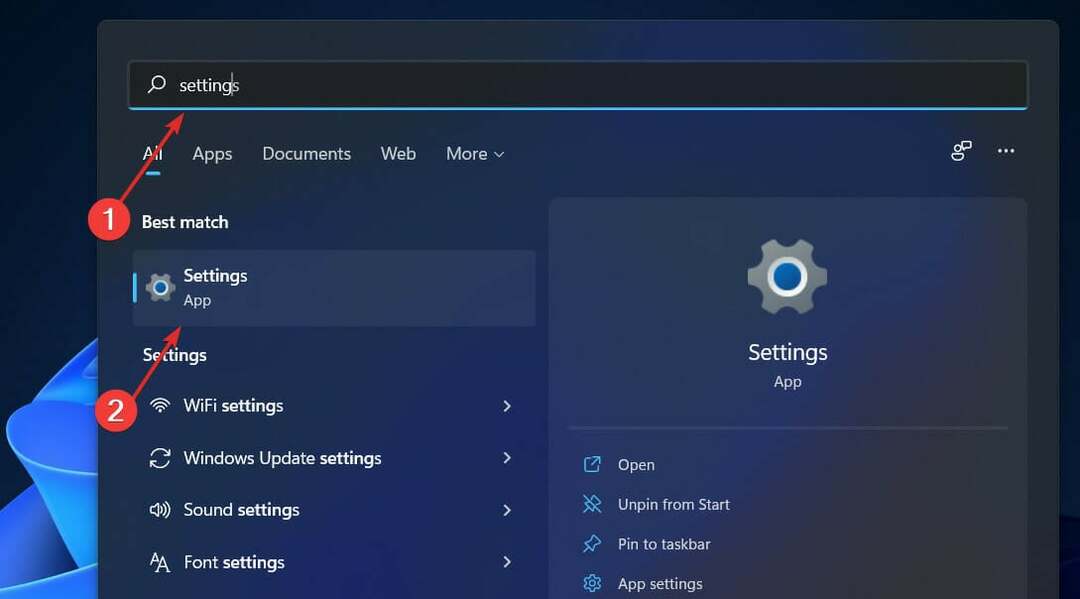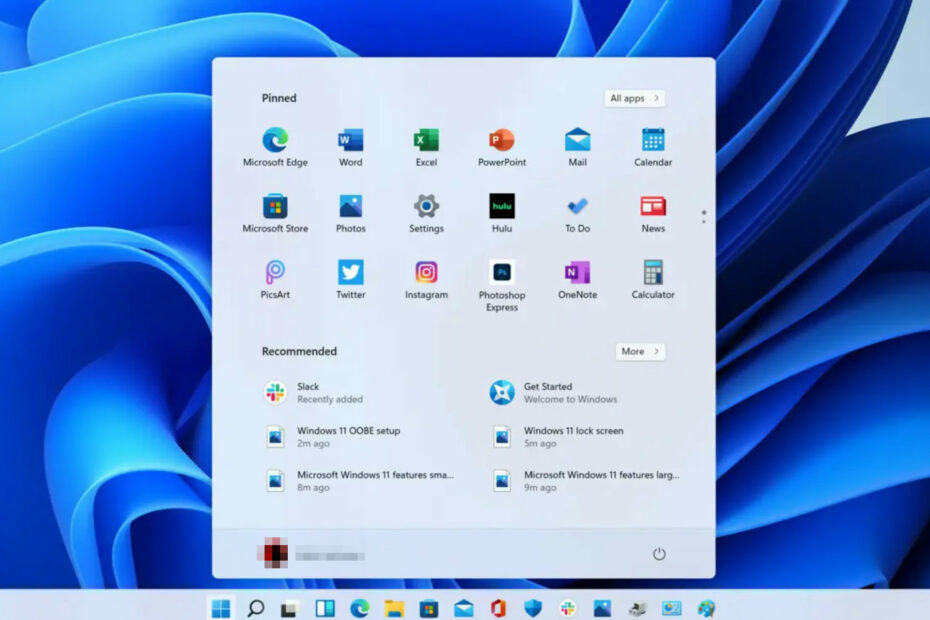Birçok Roblox kullanıcısının karşılaştığı sorunu açıklayan çok sayıda rapor bulundu. Roblox kullanıcıları, iPhone'larındaki Roblox uygulamasındaki hiçbir oyuna katılamamaktan şikayet ettiler.
Bazı kullanıcılar ayrıca 267, 279 vb. hata kodlarından biriyle oyunları Roblox'a yüklemekte sorun yaşadıklarını söylediler. Bir iPhone'da bu soruna neden olmasının nedenleri, zayıf bir internet bağlantısı, Roblox uygulamasıyla ilgili teknik sorunlar, bozuk Roblox uygulama verileri, iPhone'da yanlış Tarih ve Saat ayarı vb.
Yukarıda belirtilen bu noktaları araştırdıktan sonra, aşağıdaki makalede iPhone'unuzdaki bu sorunu çözmenize yardımcı olacak bir dizi sorun giderme fikri bulduk.
İçindekiler
Düzeltme 1 – iPhone'unuzdaki Roblox uygulamasını güncelleyin
1. Adım: Uygulama mağazası iPhone'unuzda.
Adım 2: App Store'da Roblox uygulama sayfasını arayın.
3. Adım: Bunu yapmak için şuraya gidin: Aramak sekmesi ve türü roblox üst arama çubuğunda ve ardından roblox açılır listeden uygulama.
![iPhone'da Roblox Games'e Katılamıyor Sorunu [Düzeltme] 1](/f/99668f5175f6f33bb0f551123dfc159e.png)
4. Adım: Görüntüleniyorsa Güncelleme, Roblox uygulamasını güncellemeye başlamak için lütfen üzerine tıklayın.
5. Adım: Roblox uygulaması, gösteriyorsa zaten en son sürümündedir. Açık.
![iPhone'da Roblox Games'e Katılamıyor Sorunu [Düzeltme] 2](/f/da609855e13af491225fb053074ee982.png)
Düzeltme 2 – Roblox uygulamasını boşaltın
1. Adım: Şuraya gidin: Ayarlar önce uygulama.
Adım 2: Ardından şuraya gidin: Genel üzerine tıklayarak seçeneği seçin.
REKLAMCILIK
![iPhone'da Roblox Games'e Katılamıyor Sorunu [Düzeltme] 3](/f/76cebb2de9280b69a1dbded302cb27c3.png)
3. Adım: Daha sonra, iPhone Depolama Aşağıdaki ekran görüntüsünde gösterildiği gibi sadece üzerine dokunarak seçeneği.
![iPhone'da Roblox Games'e Katılamıyor Sorunu [Düzeltme] 4 boşluk](/f/b8b6c89544d40beb1e6585f9658b9c1a.png)
Adım 4: Bu, veri boyutuna bağlı olarak iPhone Depolama ayrıntılarının yüklenmesi biraz zaman alabilir.
Adım 5: Verileri yükledikten sonra, roblox uygulamasını iPhone'unuzda yüklü olan uygulamalar listesinden seçin ve üzerine tıklayın.
REKLAMCILIK
![iPhone'da Roblox Games'e Katılamıyor Sorunu [Düzeltme] 5 boşluk](/f/831a7542149041857fac0a0d05f0b34a.png)
Adım 6: Şimdi seçin Uygulamayı Boşalt Roblox uygulama sayfasında.
![iPhone'da Roblox Games'e Katılamıyor Sorunu [Düzeltme] 6 boşluk](/f/45b752bc0f3e5a2b02f6f0e8c625c499.png)
Adım 7: üzerine dokunarak onaylayın. Uygulamayı Boşalt ekrandaki içerik menüsünden.
![iPhone'da Roblox Games'e Katılamıyor Sorunu [Düzeltme] 7 boşluk](/f/0a22ed5b8ba8f4f2e3e43cddabf4f615.png)
8. Adım: Roblox uygulamasını boşalttıktan sonra, tıklayın Uygulamayı yeniden yükleyin.
![iPhone'da Roblox Games'e Katılamıyor Sorunu [Düzeltme] 8 boşluk](/f/ae832d3c7b4b9fff5cf744c02398305a.png)
Adım 9: Bu, kişisel verilerinizi kaybetmeden Roblox uygulamasını iPhone'unuza yeniden yüklemeye başlar.
Düzeltme 3 – Doğru Tarih ve Saat Ayarlarını Yapın
Adım 1: üzerine tıklayın Ayarlar ana ekrandan simgesini
2. Adım: Ayarlar sayfa açılır, şuraya gidin: Genel seçeneği aşağıda gösterildiği gibi.
3. Adım: Açık Genel sayfa, bul Tarih& Zaman seçeneğini seçin ve üzerine tıklayın.
![iPhone'da Roblox Games'e Katılamıyor Sorunu [Düzeltme] 9 Tarih Ve Saat Ayarları 11zon](/f/692cd2161f457a9dd06090b159f4d641.png)
Adım 4: Şimdi lütfen tıklayın Otomatik olarak ayarla etkinleştirmek için seçeneğin geçiş anahtarı.
![iPhone'da Roblox Games'e Katılamıyor Sorunu [Düzeltme] 10 boşluk](/f/69548166b1b653c22824e10b64afa2c7.png)
Bu, doğru olduğundan emin olacaktır tarih Ve zaman iPhone'unuzda ayarlanacaktır.
Düzeltme 4 – Roblox uygulamasını zorla kapatın ve yeniden açın
Adım 1: Arka planda çalışan uygulamalardan herhangi birini zorla kapatmak için, uygulama değiştirici
Adım 2: Bunun için iPhone ekranını sol alt köşeden sağ tarafa doğru kaydırmanız gerekiyor.
3. Adım: Uygulama Değiştirici açıldıktan sonra, roblox arka planda çalışan uygulamalardan uygulama.
4. Adım: Roblox uygulamasını kapatmaya zorlamak için yapmanız gerekenler yukarı kaydırın.
![iPhone'da Roblox Games'e Katılamıyor Sorunu [Düzeltme] 11 boşluk](/f/c35a849aa2ae4ac7d3c5144fd7c0c407.png)
Adım 5: Kapatıldıktan sonra, üzerine dokunarak yeniden açabilirsiniz. roblox ana ekrandan uygulama simgesi.
Düzeltme 5 – Roblox uygulamasını iPhone'unuza yeniden yükleyin
1. Adım: Şuraya gidin: ana ekran iPhone'unuzda ve şunu arayın: roblox uygulama.
Adım 2: Şimdi uzun basın roblox uygulama simgesini seçin ve Uygulamayı Kaldır bağlam menüsünden seçeneği.
REKLAMCILIK
![iPhone'da Roblox Games'e Katılamıyor Sorunu [Düzeltme] 12 boşluk](/f/7e6fdebcc308a196976d472c1433fe9c.png)
Adım 3: Bundan sonra, üzerine dokunun. Uygulamayı Sil açılır menüden.
![iPhone'da Roblox Games'e Katılamıyor Sorunu [Düzeltme] 13 boşluk](/f/f366bd1bf5a4889835bf8bc46c944d83.png)
4. Adım: Devam etmek için simgesine dokunun. Silmek.
![iPhone'da Roblox Games'e Katılamıyor Sorunu [Düzeltme] 14 boşluk](/f/7455b538abb56cfe0e0f13888830be32.png)
Adım 5: Bu, Roblox uygulamasını iPhone'unuzdan kaldırmaya/silme işlemine başlar.
Adım 6: Roblox uygulaması silindikten sonra şuraya gidin: Uygulama mağazası ve ara roblox uygulama sayfası.
Adım 7: Ardından, üzerine tıklayın. Bulut şeklindeki sembol Roblox uygulamasını yüklemeye başlamak için.
![iPhone'da Roblox Games'e Katılamıyor Sorunu [Düzeltme] 15 boşluk](/f/527e1ffad1c1ed81bbcbfb2cd6e67101.png)
Ek İpuçları
- İnternet Bağlantınızı Test Edin – Roblox uygulamasının herhangi bir oyunu yüklemek veya herhangi bir oyuna katılmak için güçlü bir İnternet bağlantısına ihtiyacı vardır. Bu nedenle, Wi-Fi yönlendiricisini yeniden başlatmayı veya mobil verilere geçmeyi deneyin.
- Roblox sunucu durumunu kontrol edin – Roblox sunucusu herhangi bir nedenle çökerse, uygulamaya herhangi bir oyun yükleyemez ve oynayamazsınız. Öyleyse kontrol et Roblox sunucu durumu ve eğer kapalıysa, lütfen birkaç saat bekleyin ve ardından tekrar deneyin.
- Roblox oyunları için bir web tarayıcısı kullanmayı deneyin – Başka hiçbir şey çalışmıyorsa, lütfen deneyin Roblox'unuza giriş yapın Chrome, Safari vb. bir web tarayıcısı kullanarak. iPhone'unuzda ve bunun işe yarayıp yaramadığını görün.